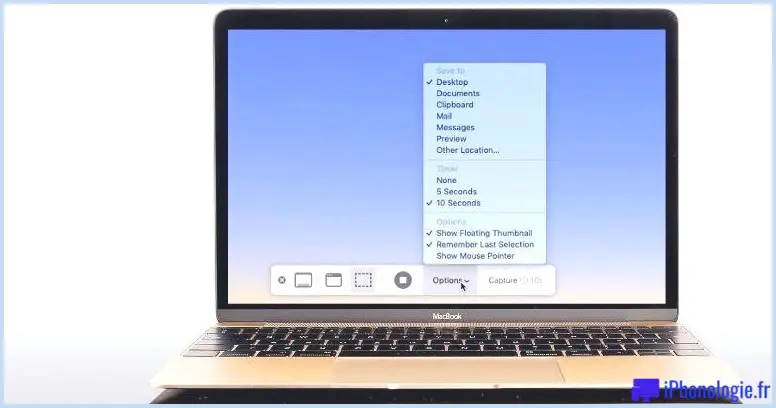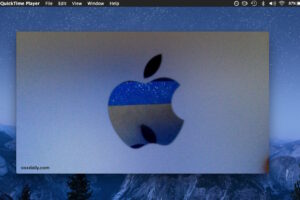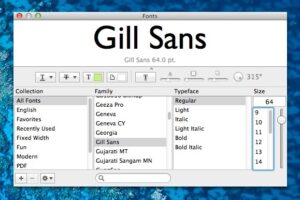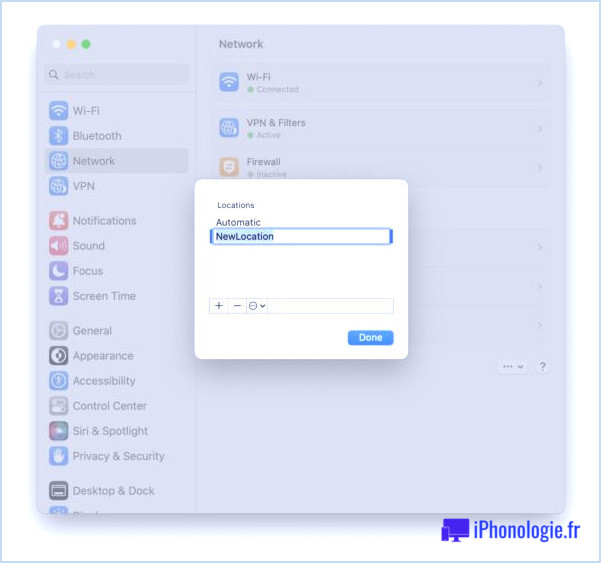Redownloader et réinstaller n'importe quelle application iOS sur iPhone ou iPad
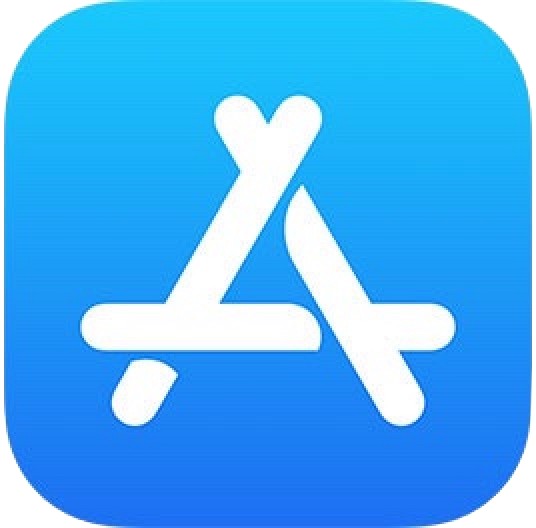
Vous pouvez retélécharger et réinstaller toutes les applications achetées précédemment qui ont depuis été supprimées d'un appareil iOS, même si vous les avez supprimées il y a longtemps ou si vous ne les avez jamais installées. Tant que l'iPhone, l'iPad ou l'iPod touch utilise le même identifiant Apple que celui avec lequel l'application originale a été achetée et téléchargée, le processus de retéléchargement est rapide et simple.
Et pour clarifier les choses, oui, le retéléchargement d'une application réinstallera cette application dans iOS. Vous pouvez l'utiliser pour réinstaller des applications que vous avez supprimées, ou avec des applications qui sont affectées à une Apple ID mais qui n'ont pas encore été installées sur un appareil iOS particulier en utilisant la même Apple ID. Cela signifie que vous pouvez télécharger sur votre iPhone une application que vous avez précédemment téléchargée ou achetée sur un autre iPhone ou iPad, tant qu'elle reste compatible.
Cela fonctionne de la même manière sur toutes les versions d'iOS pour réinstaller une application, bien que les étapes exactes soient légèrement différentes sur les versions d'iOS et les versions de l'App Store, et l'apparence peut être légèrement différente aussi.
Comment re-télécharger et réinstaller des applications sur l'iPhone, l'iPad et l'iPod touch
Vous pouvez retélécharger les applications iOS via l'App Store dans les versions modernes d'iOS, notamment iOS 12, iOS 11, iOS 10, iOS 9, iOS 8 et plus récentes, sur iPhone, iPad ou iPod touch, en suivant les instructions données ici :
- Ouvrez l'application App Store dans iOS
- Allez à l'onglet "Mises à jour"
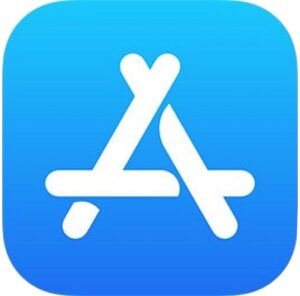
- Sur iOS 11, iOS 12, et plus récent, cliquez d'abord sur l'icône de votre Apple ID utilisateur, puis cliquez sur "Acheté"
- Sur iOS 10 et plus, cliquez sur "Acheté" directement à partir de l'onglet "Mises à jour"
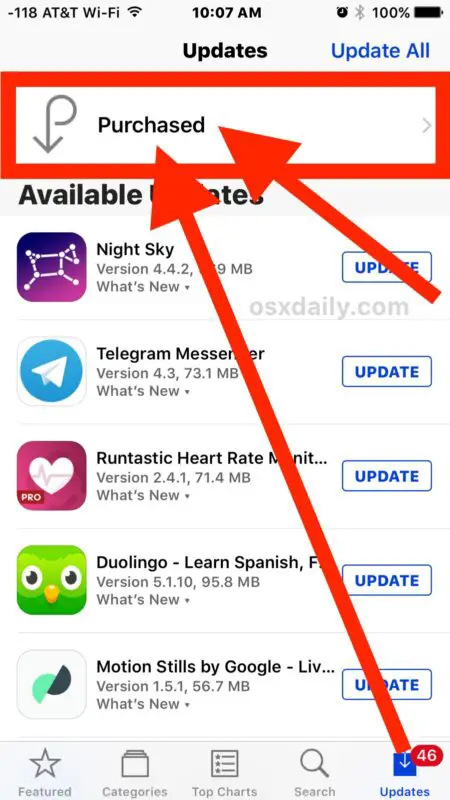
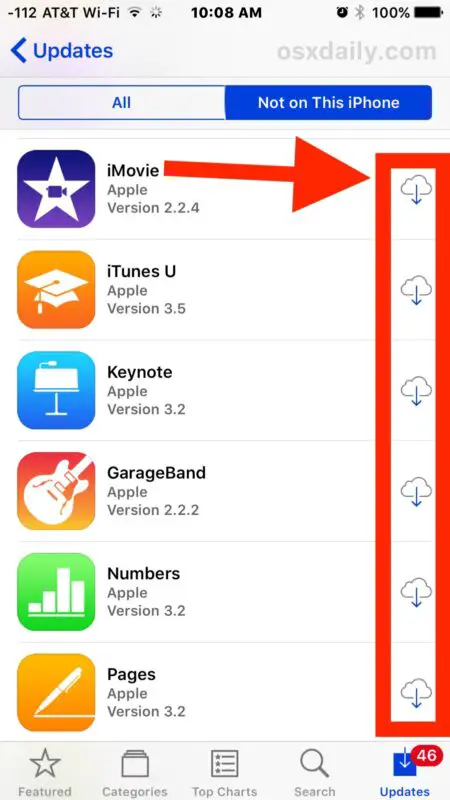
C'est tout ce qu'il y a à dire. Tant que la ou les applications ont été téléchargées ou achetées en utilisant le même Apple ID, vous pouvez facilement accéder et retélécharger n'importe quelle application de cette manière.
La seule exception à cette règle est lorsqu'une application a été complètement retirée de l'App Store, soit par le développeur, soit par Apple, mais cela est assez rare.
Redownloading & Reinstalling iOS Apps in Older iOS 6 or iOS 5 Versions
Les anciens appareils iOS avec des versions antérieures de logiciels système peuvent également retélécharger des applications tout aussi facilement, bien que l'apparence soit légèrement différente, tout comme les étapes :
- Lancer l'"App Store" sur l'appareil iOS
- Appuyez sur l'onglet "Acheté" en bas de l'écran (les utilisateurs d'iPhone et d'iPod appuient sur "Mises à jour" puis sur "Acheté")
- Touchez "Pas sur cet iPad" ou "Pas sur cet iPhone" pour voir la liste des applications qui ne sont pas installées sur l'appareil
- Trouvez l'application que vous souhaitez retélécharger et réinstaller et appuyez sur l'icône de téléchargement, c'est un nuage avec une flèche dessus
![]()
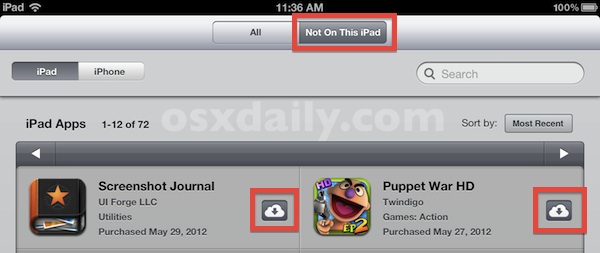
Gardez à l'esprit que les nouvelles versions d'iOS ont un aspect différent des anciennes versions des logiciels système, mais que les fonctionnalités restent les mêmes.
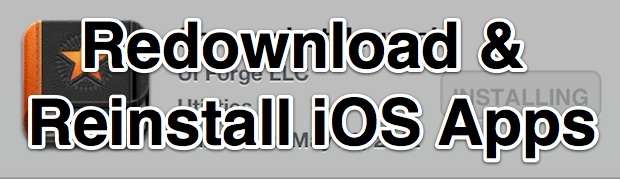
C'est ce que vous feriez si vous souhaitez réinstaller une application que vous avez supprimée afin de libérer rapidement de l'espace sur un iPhone, iPad ou iPod qui a épuisé sa capacité de stockage. De même, il s'agit de la même procédure pour restaurer une application qui a été supprimée accidentellement.
De plus, vous pouvez télécharger et installer des applications que vous avez achetées ou possédées sur un autre appareil iOS sur un nouvel appareil différent. Tout cela est possible grâce à la généreuse politique de l'App Store qui vous permet d'acheter une application une fois et de la télécharger ensuite gratuitement, à condition qu'elle soit installée sur un appareil autorisé utilisant le même identifiant Apple.